BingX Deposition - BingX Sweden - BingX Sverige
Du kan använda P2P och kreditkort för att sätta in fiat-valutor till ditt BingX-konto, beroende på ditt land.
Låt oss visa hur man sätter in pengar och handlar på BingX."
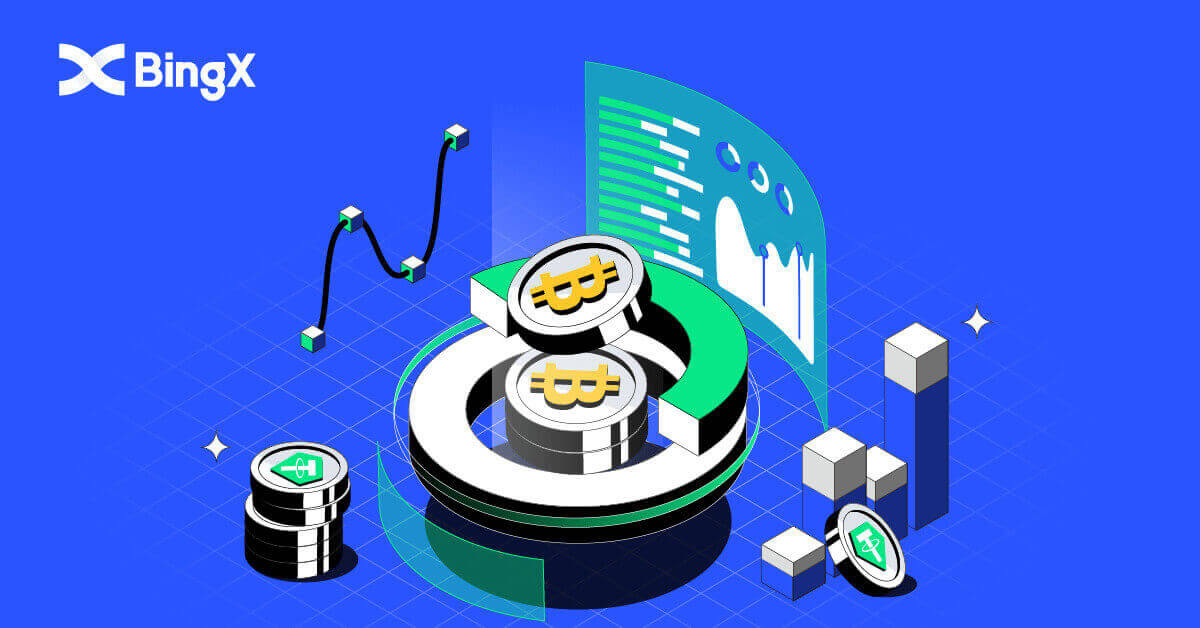
Sätt att sätta in till BingX-konto
Gör en insättning till BingX med Crypto
1. På huvudsidan klickar du på [Tillgångar] i det högra hörnet nedan. 2. Klicka på fliken [Insättning] i fönstret Asset wallet . 3. I söksektionen hittar du krypton som du vill sätta in genom att skriva den i det här området. 4. I det här fallet väljer vi USDT. Skriv det på sökning som visas. När USDT-ikonen dyker upp, klicka på den. 5. Läs noga igenom användarhandboken för insättningar och uttag . Klicka på kryssrutan att du läser villkoren. Klicka sedan på [OK] . 6. Efter att ha kommit överens om användarhandbokens villkor och villkor för användarguiden för insättningar och uttag. Välj TRC20





genom att klicka på den och ange din BingX insättningsadress till uttagsplattformen, genom att klistra in eller skanna QR-koden. Därefter väntar du på att dina tillgångar krediteras.

7. Läs tipsen för att lära dig mer om insättning och överföring när tipsfönstret dök upp.

Hur man köper krypto på BingX-kontot
Använder P2P för att köpa krypto
1. På huvudsidan klickar du på [Sätt in/köp krypto].

2. Klicka på [P2P] .

3. Ange fiat-värdet eller USDT-beloppet som du vill köpa under fliken [Köp] och klicka på [Köp med 0 avgift] för att göra beställningen.

4. Välj en betalningsmetod och klicka på [Köp] .

5. När beställningen har skapats, klicka på [Betala] och begär betalningsinformation från säljaren.

6. Gör betalningen på motsvarande tredjepartsplattform efter att ha mottagit betalningsinformationen.

7. När betalningen är genomförd klickar du på [Överförd, meddela säljaren] på beställningssidan och väntar på att säljaren bekräftar mottagandet av din betalning.

Använda kreditkort för att köpa krypto
1. Klicka på [Köp krypto] .

2. I avsnittet Spot klickar du på fältet [Köp krypto med kreditkort] . 3. Välj USDT för utbytet. Nedan där beloppet klickar på nedåtpilen för att välja USD. 4. Välj ditt lands fiat. Här väljer vi USD. 5. I fältet bredvid USD anger du [Belopp] som du vill köpa. Efter att ha lagt in beloppet klicka på [Köp] . Beloppet konverteras automatiskt från USD till USDT som visas i avsnittet Uppskattad . 6. Läs noga igenom Riskavtalet, klicka på bocken på Jag har läst och godkänner Disclosure Statement. Klicka sedan på [OK]




knappen som visas.

7. Efter OK riskavtalet fortsätter du att ange din e-post i avsnittet [ E-post] . Klicka sedan på [Fortsätt] .

Vanliga frågor (FAQ)
Sammanfattning av felaktiga insättningar
Sätt in fel krypto till en adress som tillhör BingX:
- BingX tillhandahåller i allmänhet ingen token-/myntåterställningstjänst. Men om du har lidit en betydande förlust till följd av felaktigt insatta tokens/mynt, kan BingX, enbart efter vårt gottfinnande, hjälpa dig att återställa dina polletter/mynt till en kontrollerbar kostnad.
- Beskriv ditt problem i detalj genom att ange ditt BingX-konto, tokennamn, insättningsadress, insättningsbelopp och motsvarande TxID (nödvändigt). Vår onlinesupport kommer snabbt att avgöra om den uppfyller kraven för hämtning eller inte.
- Om det är möjligt att hämta din valuta när du försöker hämta den, måste den offentliga nyckeln och den privata nyckeln till den varma och kalla plånboken i hemlighet exporteras och ersättas, och flera avdelningar kommer att vara involverade för att samordna. Detta är ett relativt stort projekt, som beräknas ta minst 30 arbetsdagar och ännu längre. Vänta tålmodigt på vårt ytterligare svar.
Sätt in till en felaktig adress som inte tillhör BingX:
Om du har överfört dina tokens till en felaktig adress som inte tillhör BingX, kommer de inte till BingX-plattformen. Vi beklagar att vi inte kan ge dig ytterligare hjälp på grund av blockkedjans anonymitet. Du rekommenderas att kontakta berörda parter (ägaren till adressen/börsen/plattformen som adressen tillhör).
Insättningen har ännu inte krediterats
Överföringar av tillgångar i kedjan är uppdelade i tre segment: Överför ut kontobekräftelse - Blockchain-bekräftelse - BingX-bekräftelse.
Segment 1: Ett tillgångsuttag markerat som "avslutat" eller "framgång" i utbytessystemet för överföring och utväxling indikerar att transaktionen har sänts ut till blockkedjenätverket. Men det betyder inte att transaktionen har krediterats på mottagarplattformen.
Segment 2: Vänta tills transaktionen är fullständigt bekräftad av blockchain-nätverkets noder. Det kan fortfarande ta lite tid för den specifika transaktionen att bli fullständigt bekräftad och krediterad till destinationsbörsen.
Segment 3: Endast när mängden blockchain-bekräftelser är tillräcklig kommer motsvarande transaktion att krediteras destinationskontot. Mängden nödvändiga "nätverksbekräftelser" varierar för olika blockkedjor.
Vänligen notera:
1. På grund av den möjliga överbelastningen av blockchain-nätverk kan det bli en betydande försening i behandlingen av din transaktion. Du kan hämta TxID från överföringen och gå till etherscan.io/tronscan.org för att kontrollera insättningsförloppet.
2. Om transaktionen har bekräftats fullständigt av blockkedjan men inte har krediterats till ditt BingX-konto, vänligen ge oss ditt BingX-konto, TxID och uttagsskärmbilden av den som överförde parten. Vårt kundsupportteam hjälper till att undersöka omedelbart.
Hur byter man valutor?
Användare sätter in valutor i BingX. Du kan konvertera dina tillgångar till andra valutor på sidan Konvertera.
Du kan sätta in kryptovaluta på ditt BingX-konto. Om du vill konvertera dina digitala tillgångar till andra valutor kan du göra det genom att gå till den konverterade sidan.
- Öppna BingX App - Mina tillgångar - Konvertera
- Välj den valuta du har till vänster och välj den valuta du vill växla till höger. Fyll i beloppet du vill byta och klicka på Konvertera.
Valutakurser:
Valutakurser baseras på aktuella priser samt djup och prisfluktuationer på flera spotbörser. En avgift på 0,2 % kommer att debiteras för konvertering.
Hur man handlar kryptovaluta på BingX
Hur man startar Grid Trading på BingX
Vad är Grid Trading?Grid trading är en typ av kvantitativ handelsstrategi som automatiserar köp och försäljning. Den är utformad för att lägga beställningar på marknaden med förinställda intervall inom ett konfigurerat prisintervall. För att vara mer specifik är näthandel när beställningar placeras över och under ett fast pris enligt aritmetiskt eller geometriskt läge, vilket skapar ett rutnät av beställningar till stegvis ökande eller minskande priser. På detta sätt konstruerar den ett handelsnät som köper lågt och säljer högt för att tjäna vinster.
Typer av näthandel?
Spot Grid: Köp automatiskt lågt och sälj högt, grip varje arbitragefönster på en volatil marknad.
Futures Grid: Ett avancerat rutnät som låter användare utnyttja hävstång för att förstärka marginaler och vinster.
Villkor
Backtested 7D Annual Yield: De automatiskt ifyllda parametrarna är baserade på 7-dagars backtestdata för ett visst handelspar och bör inte betraktas som en garanti för framtida avkastning.
Pris H: Den övre prisgränsen för nätet. Inga beställningar kommer att läggas om priserna stiger över den övre gränsen. (Pris H bör vara högre än pris L).
Pris L: Den nedre prisgränsen för nätet. Inga beställningar kommer att läggas om priserna faller under den nedre gränsen. (Priset L bör vara lägre än pris H).
Grid Number: Antalet prisintervall som prisintervallet är uppdelat i.
Total investering: Det belopp användare investerar i nätstrategin.
Vinst per rutnät (%): Vinsten (med avdrag för handelsavgifter) som görs i varje rutnät kommer att beräknas på grundval av de parametrar som användarna ställer in.
Arbitragevinst: Skillnaden mellan en säljorder och en köporder.
Orealiserad PnL: Vinsten eller förlusten som genereras i väntande order och öppna positioner.
Fördelar och risker med näthandel
- Fördelar:
24/7 köper automatiskt lågt och säljer högt, utan att behöva övervaka marknaden
Använder en handelsbot som frigör din tid samtidigt som du observerar handelsdisciplinen
Kräver ingen kvantitativ handelserfarenhet, vänlig mot nybörjare
Möjliggör positionshantering och minskar marknadsrisker
The Futures Grid har ytterligare två fördelar över Spot Grid:
Mer flexibel fondanvändning
Högre hävstångseffekt, förstärkt vinst
- Risker:
Om priset faller under den nedre gränsen i intervallet kommer systemet inte att fortsätta att lägga beställningen förrän priset återgår över den nedre gränsen i intervallet.
Om priset överstiger den övre gränsen i intervallet kommer systemet inte att fortsätta att lägga beställningen förrän priset återgår under den övre gränsen i intervallet.
Fondanvändningen är inte effektiv. Gridstrategin lägger en beställning baserat på prisintervallet och rutnätsnumret som användaren ställt in, om det förinställda rutnätsnumret är extremt lågt och priset fluktuerar mellan ett prisintervall kommer boten inte att skapa någon beställning.
Gridstrategier kommer att sluta köras automatiskt i händelse av avnotering, avstängning av handel och andra incidenter.
Riskfriskrivning: Priser på kryptovaluta är föremål för hög marknadsrisk och prisvolatilitet. Du bör endast investera i produkter som du är bekant med och där du förstår riskerna. Du bör noga överväga din investeringserfarenhet, finansiella situation, investeringsmål och risktolerans och konsultera en oberoende finansiell rådgivare innan du gör någon investering. Detta material är endast för referens och ska inte tolkas som finansiell rådgivning. Tidigare resultat är inte en tillförlitlig indikator på framtida resultat. Värdet på din investering kan gå ner såväl som upp, och du kanske inte får tillbaka det belopp du investerat. Du är ensam ansvarig för dina investeringsbeslut. BingX ansvarar inte för eventuella förluster från investeringar på plattformen. För mer information, seAnvändarvillkor och riskvarning .
Hur man använder Auto Strategy
1. På huvudsidan, gå till fliken [Spot] klicka på pilen ner bredvid ordet och välj sedan [Grid Trading] .

2. Klicka sedan på nedåtpilen i avsnittet BTC/USDT uppe till vänster på sidan.

3.I söksektionen, skriv in MATIC/USDT och välj MATIC/USDT när den dyker upp.

4. När ett nytt fönster dyker upp väljer du [Grid Trading] och väljer [Auto] , och i Investeringssektionen anger du det belopp du vill investera och klickar på ikonen [Skapa] längst ner att bekräfta.

5.I avsnittet [Grid Trading] (1) kan du se den aktuella handeln och klicka på [Detaljer](2).

6. Nu kan du se strategidetaljerna .

7. För att stänga [Grid Trading] klickar du helt enkelt på ikonen [Close] som visas.

8. Ett fönster för stängbekräftelse skulle dyka upp, markera Stäng och sälj och klicka sedan på ikonen [Bekräfta] för att bekräfta ditt beslut.

Hur skapar du rutnät manuellt
1. På huvudsidan, gå till fliken [Spot] klicka på pilen ner bredvid ordet och välj sedan [Grid Trading] .

2.Sedan vid BTC/USDT-sektionen uppe till vänster på sidan, klicka på nedåtpilen.

3.I söksektionen, skriv in XRP/USDT och välj XRP/USDT nedan när den dyker upp.

4.Efter det kan du manuellt handla Grid Trading genom att klicka på [ Grid Trading] längst upp till höger på sidan. Klicka sedan på [Manuell] . Under manualsektionen kan du lägga in prisintervallet från Pris L och Pris H som din design. Du kan också manuellt lägga in ditt önskade [Grid Number]. I avsnittet Investering anger du beloppet för USDT som du vill handla. Klicka slutligen på ikonen [Skapa] för att bekräfta.

5. När nätorderbekräftelsen dyker upp kan du granska från handelspar till investering. Om allt är korrekt klickar du på ikonen [Bekräfta] för att godkänna beslutet.

6.Du kan helt enkelt granska din manuella näthandel genom att granska den aktuella näthandeln med parnamnet MATIC/USDT.

Så här handlar du spot på BingX
Vad är Spot Trading?Spothandel avser direkt handel med kryptovalutor, där investerare kan köpa kryptovalutor på spotmarknaden och dra nytta av deras uppskattning.
Vilka ordertyper stöder spothandel?
Marknadsorder: Investerare köper eller säljer kryptovalutor till det aktuella marknadspriset.
Limit order: Investerare köper eller säljer kryptovalutor till ett förutbestämt pris.
Hur man köper Spot Crypto på BingX
1. Gå in på handelssidan eller gå till BingX Exchange App . Välj och klicka på [Spot] -ikonen.

2. Välj först ikonen [Köp/Sälj] längst ner på sidan och välj sedan fliken [Alla] under Spot. Du kan nu välja ett handelspar eller ange det du föredrar i sökfältet genom att leta efter förstoringsikonen uppe till höger.

3. Du kan till exempel lägga in ADA genom att skriva ADA i söksektionen och sedan välja ADA/USDT när den dyker upp under sökfältet.

4. Välj transaktionsriktning Köp genom att klicka på köpikonen nedan.

5. I sifferfältet bekräftar du det inmatade beloppet (1) genom att klicka på ikonen Köp ADA längst ned (2).

Hur man säljer Spot Crypto på BingX
1. Gå in på handelssidan eller gå till BingX Exchange App . Välj och klicka på [Spot] -ikonen.

2. Välj först ikonen [Köp/Sälj] längst ner på sidan och välj sedan fliken [Alla] under Spot. Du kan nu välja ett handelspar eller ange det du föredrar i sökfältet genom att leta efter förstoringsikonen uppe till höger.

3. Du kan till exempel lägga in ADA genom att skriva ADA i söksektionen och sedan välja ADA/USDT när den dyker upp under sökfältet.

4. Välj transaktionsriktningen Sälj genom att klicka på ikonen [Sälj] nedan.

5. I sifferfältet bekräftar du [Inmatat belopp] (1) genom att klicka på [Sälj ADA]ikonen längst ned (2).

Så här ser du favoriten på BingX
1. Välj först ikonen [Köp/Sälj] under Spot-sektionen längst ned på sidan och välj sedan fliken [Alla] under Spot.

2. Välj ett handelspar eller ange ditt föredragna handelspar i sökfältet genom att leta efter förstoringsikonen uppe till höger. Till exempel väljer vi ADA/USDT och skriver in det.

3. För vilket kryptopar som dök upp i sökhistoriken, klicka på den vita stjärnan, som är framför den enkla för att ändra den till den gula färgen.

4. Du kan kontrollera ditt favoritkryptopar genom att klicka på fliken Favoriter under Spot-sidan som visas.

Vanliga frågor (FAQ)
Hur lägger man till marginal?
1. För att justera din marginal kan du klicka på ikonen (+) bredvid numret under marginalrullen som visas.
2. Ett nytt marginalfönster kommer att dyka upp, du kan nu lägga till eller ta bort marginalen som din design och klicka sedan på fliken [ Bekräfta ] .

Hur sätter man en Take Profit eller Stop Loss?
1. För att ta vinst och stoppa förlust, klicka helt enkelt på Lägg till under TP/SL på din position.

2. Ett TP/SL-fönster dyker upp och du kan välja den procentsats du vill ha och klicka på ALLA i beloppsrutan på både Take Profit och Stop Loss sektionerna. Klicka sedan på fliken [Bekräfta] längst ner.

3. Om du vill justera din position på TP/SL. I samma område som du lägger till TP/SL som du lade till tidigare, klicka på [Lägg till] .

4. Fönstret TP/SL-detaljer visas och du kan enkelt lägga till, avbryta eller redigera det som din design. Klicka sedan på [Bekräfta] i hörnet av fönstret.

Hur stänger man en handel?
1. I din positionssektion letar du efter flikarna [Limit] och [Market] till höger om kolumnen.

2. Klicka på [Market] , välj 100 % och klicka på [Bekräfta] i det nedre högra hörnet.

3. Efter att du stängt 100 % kommer du inte längre att se din position.



